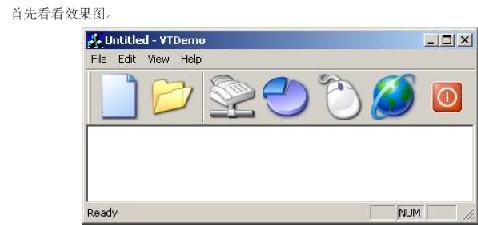
1、首先,提供一些最好的图标,大家可以省去自己绘画图标的功夫,可以从繁琐的绘图工作中解脱出来。
ToYcon
在线网页转换PNG-ICON
一个非常好的ICO图标查找网站
1. 下载一个可以制作真彩工具栏图标的免费的小工具,叫做TBCreator。CSDN上传文件实在是太慢,还经常出现问题,所以大家可以到Baidu和google上找一下,很方便的。
利用它,可以把找到的需要合并的图标加进去,自动合并成一个真彩工具条位图。而且可以再拆分,重新组合,前后位置也可以从新排列。呵呵,不到一分钟,一个pp的bmp位图就完成了。而且还能同时生成normal图和disabled图。
2. 下载CtrueColorToolBar 类,这是一个专门加载真彩位图制作 toolbar 的很实用的类。用这个类配合上面的工具,是一个很不错的组合。 这个类的下载地址是:http://www.codeproject.com/docking/TrueColorToolBar.asp(本文所在文件夹在含有该类的源文件同时存有一个demo)。
3. 下面进入熟悉的VC,建立一个MFC标准程序,将2中下载的两个文件(一个CPP文件,一个H文件)添加到工程里面。然后重新编译一下程序,这时候会发现多了一个CtrueColorToolBar类。
4. 下面将我们准备好的工具条位图加入到程序中吧,TBCreator能同时生成normal位图和diabled位图,假设如下面的所示:
一个是normal图形,一个是disable图形:
Normal 位图:

Disable 位图:

先将这两个位图文件拷贝到程序的 res 目录下面,然后在 Resource View 中单击右键,用 Import 导入这两个位图,程序会自动生成两个ID号,当然你可以修改ID为IDB_NORMAL和IDB_DISABLE。
可以发现,这个例子想要的是48×48 拼成的工具条(我们用TBCreator编辑的图像资源是48×48)。这个时候将用到系统自动生成的工具条了。找到 toolbar 资源下的IDR_MAINFRAME,这里可以根据需要进行更改按钮的数目,删除多余的吧。由于现在需要增加的是一个48×48的大小的按钮,所以还得修改按钮大小(很重要,不然你得到的图片会只有默认的16×16的效果)。双击其中任何一个按钮,修改大小为:48×48。
5. 找到程序的CmainFrame框架类的成员变量m_wndToolBar,这就是工具条变量。
系统默认的是Ctoolbar类,将Ctoolbar修改成CtrueColorToolBar即可。
在程序的引用CtrueColorToolBar类的文件中包含其头文件,本例是文件MainFrm.h的开头,增加一句: #include "TrueColorToolBar.h"
然后找到程序CmainFrame框架类的操作方法OnCreate函数。这里可是产生工具条的地方。在这里增加这样一条语句:
m_wndToolBar.LoadTrueColorToolBar( 48,
IDB_NORMAL,
IDB_NORMAL,
IDB_DISABLED);
3个参数分别代表的意义是:48表示工具条按钮大小是48×48,第二个是normal工具条位图ID,第三个是hot(可以使用normal的ID)工具条位图ID,最后一个是disable工具条位图ID。
增加的位置可参考例子代码。 现在可以编译运行了,真彩工具条就可以出来了吧。
6. 最后,你可以和一般程序一样,对系统产生的toolbar资源下的IDR_MAINFRAME工具条的按钮进行设置,编写相应的响应函数即可。
1、Visual Toolbar工具
Visual Toolbar 是一个工具条制作工具,也是目前唯一的这样的小工具,几乎是一直梦寐以求的超级好用的小工具。呵呵,当我第一次拿到这个东西的时候,只有一个感慨“太实用了!”。
不知道大家以往作工具条的时候是怎样的,反正本人觉得很繁琐,程序员又不是美工,可是为了界面的pp,只好硬着头皮上了,不可能自己画那些图标,那就采用现成的吧,于是只能上网找一些好看得xp图标,然后用 photoshop 拼啊拼得,一不小心就得从来,费时费力。不知道别人都怎么做的,反正搜索了所有的制作真彩工具条的文章,都没有发现作者提供这样的信息或者方法。每次都很纳闷,当然也有一些作者提供了用ico图标作工具条的方法,不够相比这个有点复杂了。
Visual Toolbar 的下载地址:http://visualtoolbar.126.com/
界面非常简单,一看就能够理解和动手操作。只需要加入图标就能够生成。如图所示:

简单吧,把你找到的一些pp的图标一个个加进去吧,就能自动合并成一个真彩工具条位图,而且还可以再拆分,重新组合,前后位置也可以从新排列。呵呵,不到一分钟,一个pp的bmp位图就完成了。而且还能同时生成normal图,hot图,和disable图。
有了这些位图,真彩工具条就算搞定了一半了。
 2、CtrueColorToolBar类
2、CtrueColorToolBar类
CtrueColorToolBar 类是一个专门加载真彩位图制作 toolbar 的很实用的类。
这个类的下载地址是:http://www.codeproject.com/docking/TrueColorToolBar.asp
确实不错,用这个类配合上面的工具,是一个很不错的组合。下面就用一个例子一步步来实现吧。系统 windwos2000+VC 6.0 + sp5。假设用 Visual toolbar 制作好的工具条如图:
![]()
- (1) 先建立一个基于MFC的SDI标准程序,没啥好说的,一路默认吧。
- (2) 这个时候程序会默认生成一个工具条,如图:

先这样放着吧,不理会。 - (3)将CtrueColorToolBar类的两个文件拷贝到程序的目录下,并且在FileView中右键单击项目,加入CtrueColorToolBar类的两个文件,如图:

将这两个文件导入进去。然后从新编译一下程序,这时候会发现多了一个CtrueColorToolBar类,这就是了。 - (4) 下面将我们准备好的工具条位图加入到程序中吧,Visual Toolbar能同时生成normal位图和diable位图,假设如下面的所示:
一个是normal图形,一个是disable图形:


Normal 位图
Disable 位图
先将这两个位图文件拷贝到程序的 res 目录下面,然后在 ResourceView 中单击右键,用 Import 导入这两个位图,程序会自动生成两个ID号,当然你可以修改ID为IDB_NORMAL和IDB_DISABLE。可以发现,这个例子想要的是7个 48×48 拼成的工具条。这个时候将用到系统自动生成的工具条了。
- (5)找到 toolbar 资源下的 IDR_MAINFRAME 我需要的只是7个工具条按钮,这里多了几个,删除多余的吧。由于我们现在需要增加的是一个48×48的大小的按钮,所以还得修改按钮大小。双击其中任何一个按钮,修改大小为: 而每个按钮都默认了ID和操作,所以暂时先不管了。
- (6)找到程序的CmainFrame框架类的成员变量m_wndToolBar,这东西就是工具条变量了,系统默认的是Ctoolbar类,将Ctoolbar修改成CtrueColorToolBar即可。 在程序的引用CtrueColorToolBar类的文件中包含其头文件,本例子是文件MainFrm.h的开头,增加一句:
#include "TrueColorToolBar.h"
然后找到程序CmainFrame框架类的操作方法OnCreate函数。这里可是产生工具条的地方。增加这样一条语句:m_wndToolBar.LoadTrueColorToolBar( 48, IDB_NORMAL, IDB_NORMAL, IDB_DISABLED);
3个参数分别代表的意义是:48表示工具条按钮大小是48×48,第二个是normal工具条位图ID,第三个是hot工具条位图ID,最后一个是disable工具条位图ID。 增加的位置你参考例子代码。 现在可以编译运行了,怎么用,真彩工具条出来了吧。 - (7)最后,你可以和一般程序一样,对系统产生的toolbar资源下的IDR_MAINFRAME工具条的按钮进行设置,编写相应的响应函数即可。例子程序中还有两个位图也添加到资源中了,你可以修改上面m_wndToolBar.LoadTrueColorToolBar函数中后3个参数看看效果,就知道了。






















 被折叠的 条评论
为什么被折叠?
被折叠的 条评论
为什么被折叠?








